Se vuoi sapere come non fissare chat WhatsApp con Android, potrei aiutarti io. Dopo aver utilizzato la funzione che consente di fissare le conversazioni WhatsApp con Android, simile ai messaggi importanti, potresti aver deciso di toglierne alcune dall’alto. Se ad esempio hai abbandonato un gruppo, adesso potresti avere una chat inutilizzata che è rimasta in evidenza. Per evitare di eliminarlo e al contempo far sì che rimangano in cima solo le conversazioni più importanti, devi rimuovere il tag Chat fissata che gli hai assegnato in precedenza. Non preoccuparti, è davvero semplice farlo.
In questa guida, ti spiego appunto come non fissare chat WhatsApp con Android. Nello specifico, ti dico come togliere una o più conversazioni fissate, al fine di poterne mettere altre. Per altro, nel caso in cui si trattasse di chat da nascondere o inutilizzate, ti mostro anche come si archiviano con Android, in modo da farle sparire dall’elenco principale (anche provvisoriamente). Allora non perdiamo altro tempo, cominciamo subito.
Come non fissare chat WhatsApp con Android
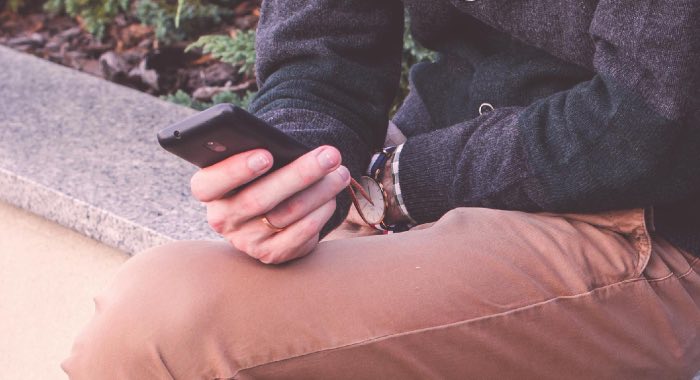
Quando ti chiedi come non fissare chat WhatsApp con Android, devi sapere che esistono due metodi per farlo. Il primo, è quello classico, che consiste nel rimuovere una conversazione dall’alto mediante il pulsante Non fissare chat dedicato.
Invece, il secondo, consiste nell’archiviare la conversazione fissata direttamente. Per farti capire meglio, ho inserito due approfondimenti, che trovi di seguito. Seleziona ed applica la procedura più vicina alle tue esigenze.
Indice
Usare il tasto Non fissare chat
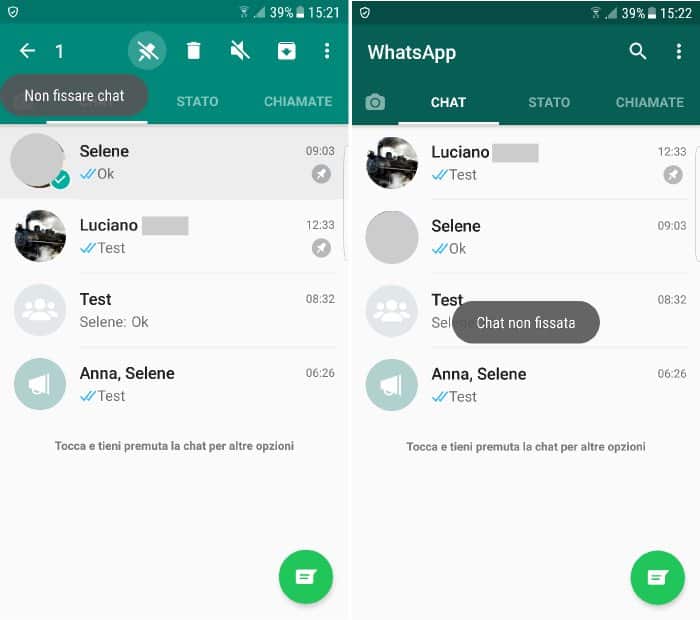
La prima cosa che puoi fare quando ti chiedi come non fissare chat WhatsApp con Android, è innescare il pulsante Non fissare chat. Non sai come farlo apparire? Tranquillo, è molto semplice.
Innanzitutto, apri WhatsApp e posizionati nella lista delle chat attive. Fatto ciò, individua le conversazioni, i gruppi o i canali broadcast che hai messo in evidenza. Di sicuro, non saranno più di 3 chat. Dopodiché, tieni premuto il dito sopra una chat fissata e continua a toccarne altre per sceglierle.
Apparirà il menu interattivo. Tra i tasti disponibili, ci sarà anche il pulsante Non fissare chat, rappresentato dall’icona puntina da disegno barrata. Basta premerlo per togliere dall’alto la conversazione. A conferma, apparirà l’avvertenza Chat non fissata o Chat non fissate, a seconda del numero di conversazioni selezionate.
Archiviare le conversazioni fissate
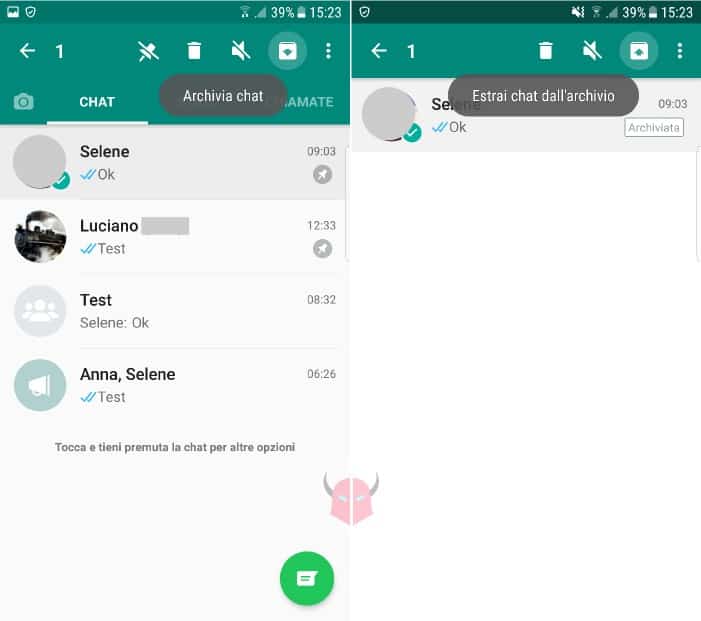
Se invece ti domandi come non fissare chat WhatsApp con Android perché hai una o più conversazioni fissate da nascondere o che non utilizzi, potresti archiviarle direttamente. In questo modo, rimuoveresti il tag Chat fissata e allo stesso tempo le toglieresti dall’elenco principale.
Per non fissare chat WhatsApp con Android mediante l’archiviazione, prima di tutto apri WhatsApp. Poi, trova la conversazione, il gruppo o la lista broadcast da togliere. Essendo in evidenza, sarà una delle prime 3 chat. Dopodiché, premi a lungo sulla chat fissata e toccane altre per selezionarne una o più. Fatto ciò, pigia il pulsante Archivia chat.
A questo punto, le chat saranno già “scomparse”. Ovviamente non è proprio così, poiché in realtà sono state spostate nell’archivio. Nel caso tu voglia recuperarle, scorri la lista principale. In fondo, apparirà il collegamento Chat archiviate. Toccalo per accedere all’archivio. Poi, ritrova le conversazioni, che adesso avranno il tag Archiviata di fianco. Quindi, premi a lungo su una di esse e seleziona con un tocco le altre da ripristinare. Infine, scegli l’opzione Estrai chat dall’archivio per rimetterle nell’elenco principale.
Dopo il ripristino, le conversazioni non torneranno in alto, nemmeno se prima erano in evidenza. Saranno classificate come chat non fissate. Pertanto, per rimetterle in cima, dovrai fissarle di nuovo.